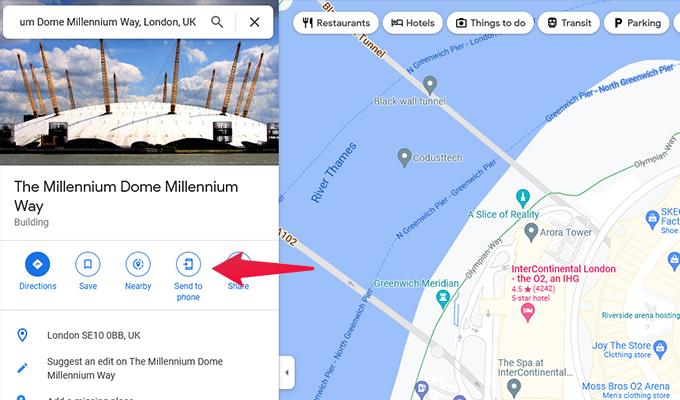Google Maps è una delle app di navigazione più popolari utilizzate da tutti su Android e iOS. Google Maps ha molte funzioni interessanti che possono aiutarti a navigare facilmente. Inoltre, l’app ha molte informazioni da fornire subito e ti mostra informazioni importanti, come gli orari dei negozi o i pedaggi.
Oggi esamineremo i migliori suggerimenti e trucchi di Google Map che devi conoscere per ottenere il meglio dall’app Maps mentre la usi per strada.
Usa la parola chiave “Vicino a me” con la ricerca
Google Maps si occupa di semplificare la vita. Con Google Maps puoi facilmente cercare qualsiasi cosa si trovi nelle vicinanze. Che si tratti del bancomat, della stazione di polizia, della farmacia o persino della stazione di servizio, puoi trovarlo facilmente.
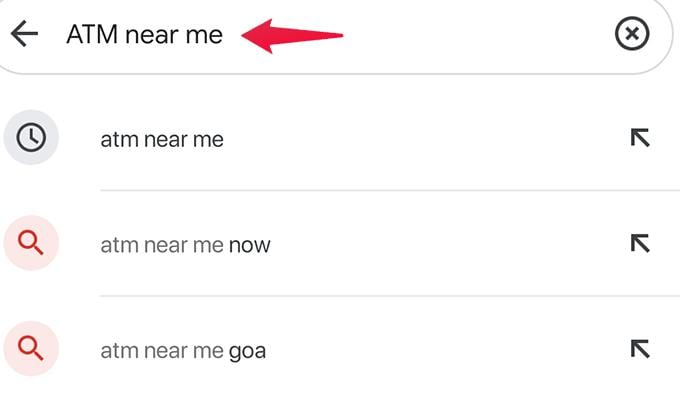
Basta digitare “Stazioni di servizio vicino a me” in Google Maps e l’app ti mostrerà le stazioni di servizio più vicine con i loro orari di apertura e la distanza tra la tua posizione attuale e la stazione di servizio.
Controlla cosa c’è dentro (un business)
Luoghi popolari come aeroporti, complessi e centri commerciali sono destinati ad avere molte altre attività al loro interno. Con Google Maps, ora è più facile vedere cosa c’è all’interno di un determinato luogo senza dover chiamare l’azienda. Basta cercare l’edificio in particolare e toccarlo.
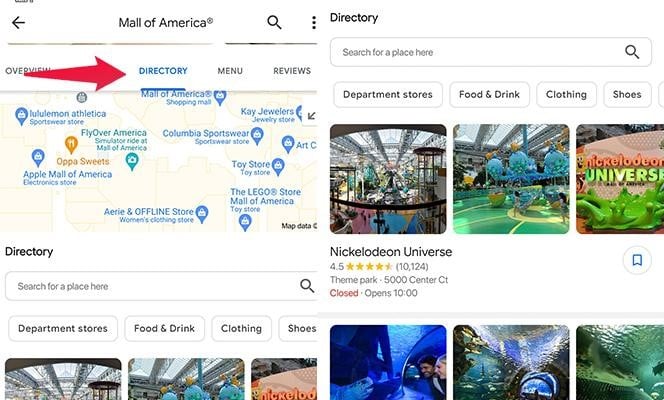
Dovresti vedere un’opzione Directory. Quando lo tocchi, puoi vedere quali attività commerciali si trovano all’interno, come ristoranti, supermercati, zone di gioco, ecc.
Salva la tua posizione di parcheggio
Hai mai vissuto un momento in cui hai parcheggiato il tuo veicolo su una nuova strada e in seguito ti sei reso conto di non ricordare dove hai parcheggiato il tuo veicolo? Bene, Google Maps ha una soluzione a questo. Tutto quello che devi fare è estrarre il telefono e avviare Google Maps.
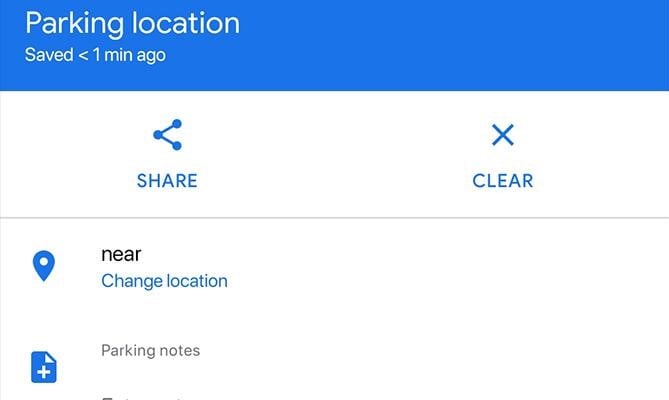
Ora tocca il punto blu che vedi sull’app. Il punto blu rappresenta la tua posizione attuale. Quando lo tocchi, vedrai apparire un menu a comparsa. Affronta Risparmia parcheggio. Puoi anche inserire note e impostare un timer per ricordarti che il tempo di parcheggio è scaduto.
Questo negozio è occupato? Controllalo.
Poiché molte attività commerciali sono state aggiunte a Google e Google Maps, sarai in grado di vedere se l’attività specifica è affollata nell’ora corrente e per altri giorni precedenti.
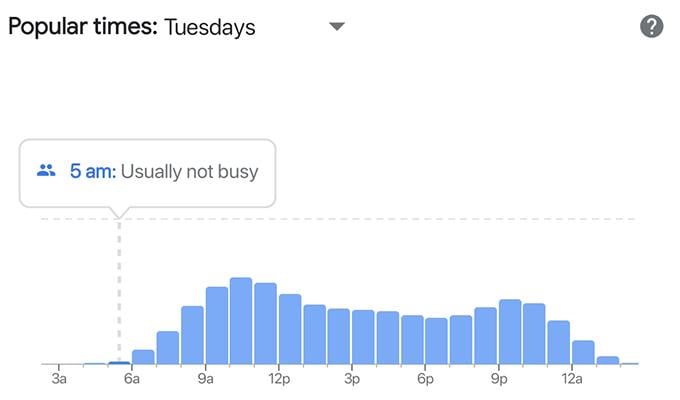
Basta cercare l’attività o il negozio su Google Maps e toccarlo. Sarai in grado di vedere un grafico di quanto è stato occupato il negozio durante il giorno. Sarai anche in grado di vedere gli orari di punta dell’attività all’interno di Google Maps.
Aggiungi le tue posizioni preferite
Sei mai stato in un particolare ristorante o bar e ti è venuta voglia di visitarlo ancora e ancora? Questo può accadere a molti di noi, specialmente quando si viaggia in un’altra città o stato.
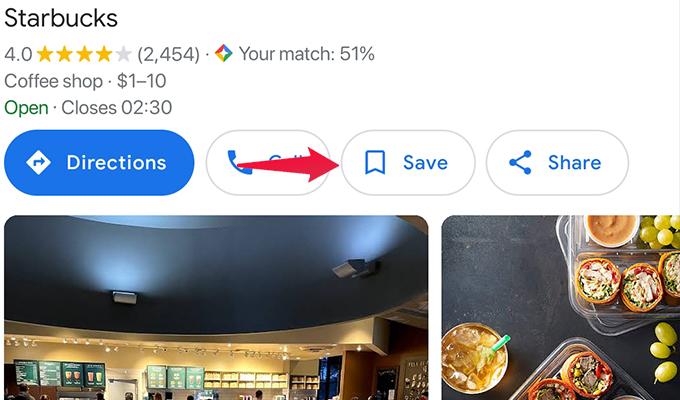
Ora puoi facilmente aggiungere questi luoghi come preferiti su Google Maps. Devi cercare l’attività o la posizione su Google Maps e toccarla. Basta toccare il pulsante Salva e sei a posto. Puoi sempre guardare le posizioni salvate su Google Maps in qualsiasi momento.
Invia posizioni dal “Web” al tuo telefono
Google Maps può essere facilmente utilizzato sia sul telefono tramite l’app che su PC utilizzando la versione web. Se stai cercando una posizione particolare su Google Maps utilizzando il tuo PC, puoi facilmente inviare la posizione al tuo cellulare.
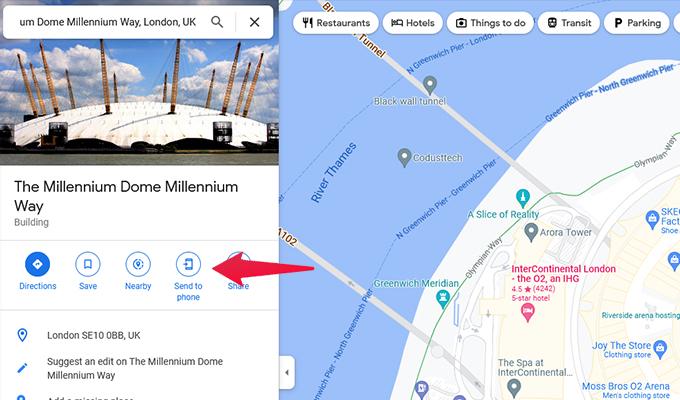
Fai semplicemente clic sull’opzione Invia al telefono sul tuo PC. Potrai scegliere a quale dispositivo vuoi inviarlo e se vuoi inviarlo via email o via SMS.
Personalizza l’icona del veicolo
Quando utilizzi Google Maps per la navigazione durante la guida, potresti aver notato il cerchio bianco piatto con sopra la freccia blu. Bene, sapevi che potresti facilmente cambiare quell’icona in un vero veicolo?
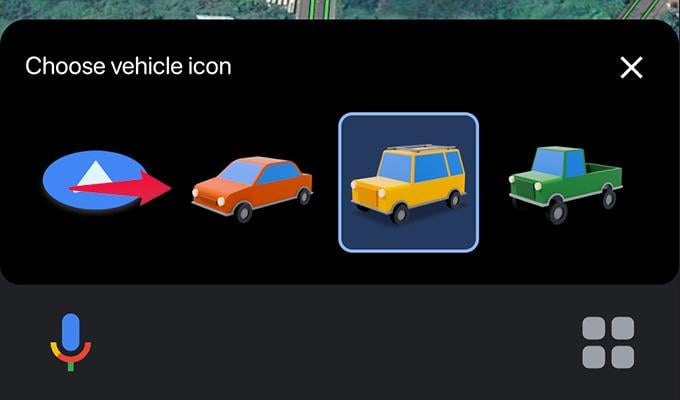
Tutto quello che devi fare mentre usi l’app di navigazione è toccare l’icona. Puoi scegliere tra una berlina, un camioncino o un SUV. E quando cambi l’icona, vedrai che il veicolo è animato.
Quando si utilizza il dispositivo mobile per navigare nel veicolo e riprodurre musica da un’app di streaming. Google Maps ti consente di saltare o mettere in pausa la traccia immediatamente. Ecco come puoi abilitarlo.
- Avvia Google Maps e tocca l’icona del tuo profilo.
- Seleziona Impostazioni seguito da Impostazioni di navigazione.
- Ora seleziona Mostra controlli di riproduzione multimediale.
- Ora puoi selezionare l’app multimediale installata sul tuo dispositivo.
- Tocca su Avanti e, infine, su Fatto.
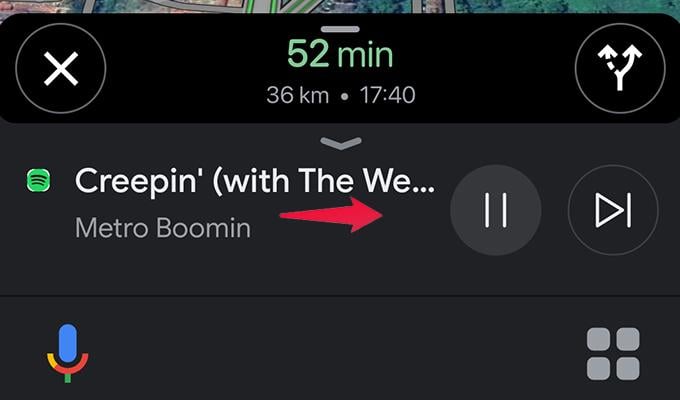
Ora, quando riproduci musica, ad esempio, tramite Spotify, vedrai il nome della traccia e i controlli multimediali durante la navigazione tramite Google Maps.
Proprio come il browser Web Google Chrome e il servizio YouTube, Google Maps ti consente anche di abilitare la modalità di navigazione in incognito. Questa modalità ti consente di utilizzare Google Maps senza vincolare alcuna informazione ad alcun account o cronologia della tua mappa. Inoltre, una volta che hai finito di utilizzare la modalità di navigazione in incognito, tutte le informazioni e i dati che sono stati inseriti in Google Maps durante l’utilizzo di questa modalità verranno cancellati. Ecco come abilitare la modalità di navigazione in incognito.
- Avvia Google Maps e tocca l’icona del tuo profilo.
- Ora scegli Attiva la modalità di navigazione in incognito.
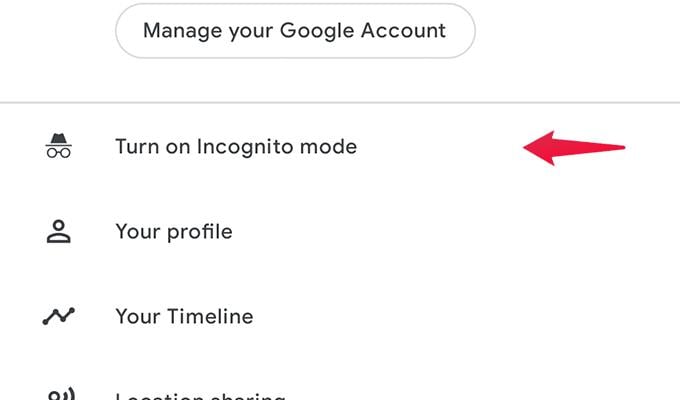
Durante il viaggio, ci possono essere momenti in cui potresti ricevere una connettività di rete scarsa o assente. Durante tali situazioni, è sempre meglio avere una versione offline della mappa per il luogo in cui viaggerai o visiterai. Ecco come abilitare le mappe offline.
- Apri Google Maps e tocca l’icona del tuo profilo in alto a destra nella mappa.
- Tocca l’opzione Mappe offline.
- Ora sarai in grado di selezionare la tua porzione di mappa per l’utilizzo offline.
- Una volta scaricato, puoi modificarlo, aggiornarlo o persino eliminarlo.
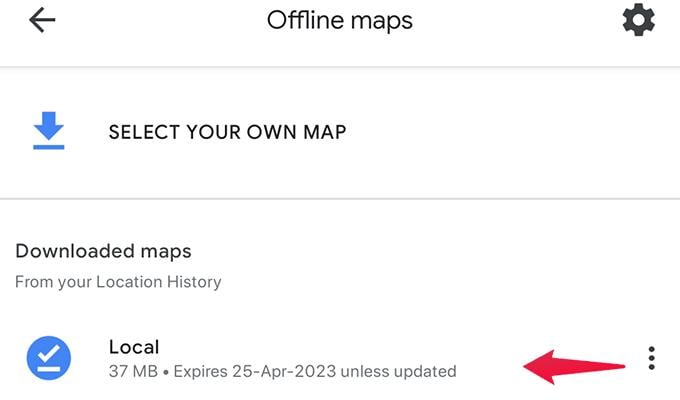
Le mappe offline hanno anche una data di scadenza che cancella la copia offline della tua mappa.
Condividi la tua posizione dal vivo
I tuoi cari e gli amici sono in viaggio? Come persona responsabile, vuoi sempre assicurarti che siano sulla strada giusta, diretti verso la giusta destinazione. Google Maps semplifica la condivisione della tua posizione in tempo reale. Ecco come.
- Avvia Google Maps e tocca l’icona del tuo profilo.
- Scegli Condivisione della posizione.
- Tocca il pulsante che dice Condividi posizione.
- Ora sarai in grado di condividere la tua posizione dal vivo con i tuoi contatti proprio lì.
Ci sono opzioni tra cui scegliere tra l’impostazione di un limite di tempo per la condivisione delle posizioni oppure puoi terminare manualmente la condivisione della posizione in Google Maps.
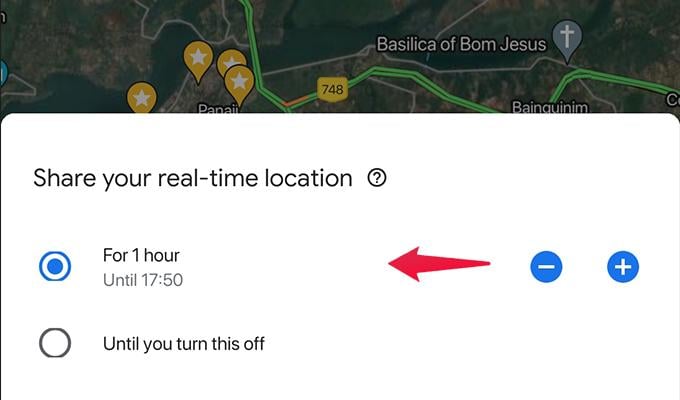
Elimina la cronologia di Google Maps
Google Maps ha una funzione in cui puoi visualizzare tutta la cronologia della tua mappa e persino eliminarla immediatamente. Ecco la procedura per eliminare la cronologia di Google Maps.
- Apri le mappe di Google e tocca l’icona del tuo profilo.
- Tocca l’opzione Impostazioni.
- Ora seleziona la cronologia della mappa.
- Puoi scorrere e vedere tutte le azioni che hai eseguito sulle mappe di Google.
- Puoi toccare l’opzione Eliminazione automatica nella parte superiore della pagina della cronologia delle mappe.
- Puoi scegliere di eliminare la cronologia della mappa più vecchia di 3, 18 o 36 mesi.
- In alternativa, puoi scegliere di non eliminare mai la cronologia della mappa.
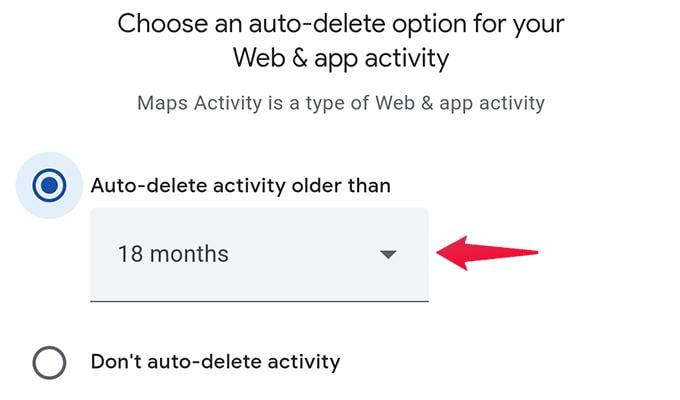
Puoi seguire questi suggerimenti e trucchi per ottenere il meglio da Google Maps su Android e iPhone. Ci sono molte funzioni utili che possono aiutarti molto a navigare con le mappe di Google come un professionista. Con questi suggerimenti e trucchi, puoi essere il più veloce a navigare nell’app Google Maps.